Información preliminar
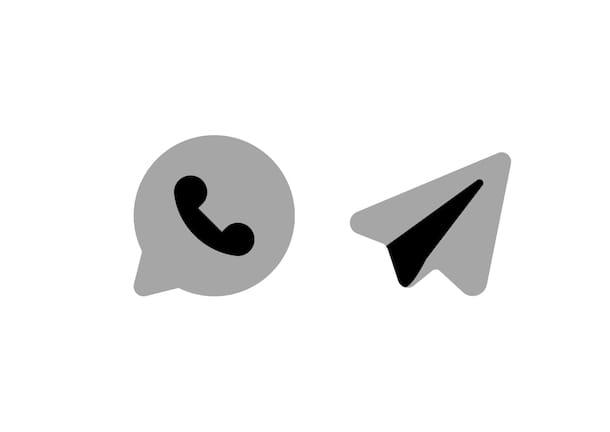
Antes de llegar al corazón del tutorial, vamos a explicar cuáles son las operaciones exactas que se deben realizar para transferir chats de WhatsApp a Telegram, hay alguna información preliminar al respecto.
En primer lugar, sepa que es fundamental que en el dispositivo en el que decida realizar la operación en cuestión estén instalado tanto 'Aplicación whatsapp que l 'Aplicación de telegram y que ambos son actualizado a la última versión disponible para la plataforma en uso, Android e iOS. Si no sabe cómo hacer esto, puede consultar mis guías sobre cómo actualizar WhatsApp y cómo actualizar aplicaciones.
Otra cosa a tener en cuenta es que la importación se puede realizar tanto para chats privados que para gruppi. Además, puede decidir si importar las conversaciones excluyendo el archivo multimedia o incluyéndolos. En el primer caso, las conversaciones solo contendrán mensajes de texto, mientras que en el segundo también incluirán imágenes y videos, enlaces, stickers (que sin embargo no se pueden guardar en Telegram) y mensajes de voz.
Cabe destacar, entonces, que las conversaciones son importantes en Telegram no se sincronizarán automáticamente según la fecha de envío o recepción original, pero se importará en el día actual, pero también incluirá las fechas y horas originales. Todos los mensajes, de hecho, serán automáticamente etiquetado con la siguiente información: fecha y hora de envío / recepción original (la de WhatsApp) y las palabras "Importado".
Si te lo estabas preguntando, también te informo que el trámite de importación es bastante inmediato (la duración real depende de cuán "completa" sea una conversación). Además, todos los mensajes y medios transferidos de una aplicación a otra. no van a ocupar espacio, ya que Telegram ocupa prácticamente cero espacio.
Cómo transferir chats de WhatsApp a Telegram en Android
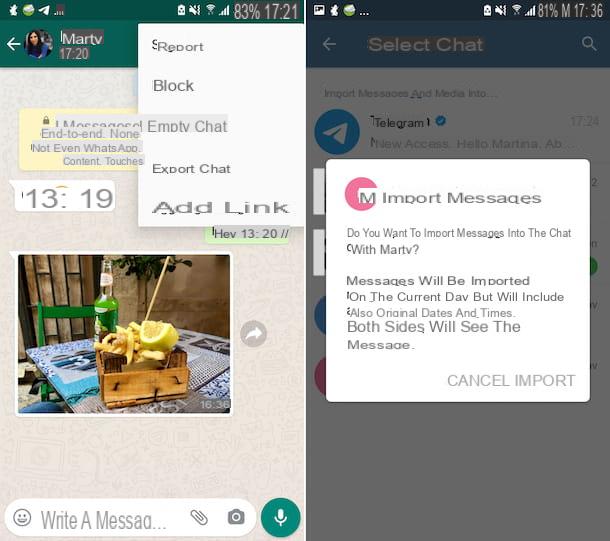
Habiendo hecho las aclaraciones necesarias anteriormente, diría que finalmente podemos llegar al corazón de la guía e ir y averiguar, por lo tanto, cómo transferir chats de WhatsApp en Telegram, comenzando por Android. Entonces, si tienes un dispositivo basado en el sistema operativo móvil del "robot verde", toma este último, desbloquéalo, accede a la pantalla de inicio y / o al cajón y selecciona elicono de whatsapp (el que tiene el bocadillo verde y el auricular del teléfono blanco), para iniciar la aplicación.
Una vez que se muestre la pantalla principal de la aplicación, vaya a la sección Charla seleccionando el elemento apropiado en la parte superior y toque conversazione con el contacto o con el grupo sobre el que ir a actuar.
Después de completar los pasos anteriores, presione el botón i tres puntos verticalmente ubicado en la parte superior derecha, seleccione el elemento Más en el menú que aparece y luego eso Exportar chats en el menú adicional que se muestra. A continuación, decida si incluir i medios de comunicación o no seleccionando la opción que prefiera y toque elIcono de telegrama (el que tiene el circulo azul y el avion de papel) en la siguiente pantalla.
En la pantalla de la aplicación Telegram que se le muestra en este punto, seleccione el conversazione dónde desea transferir los chats de WhatsApp entre los de la lista y confirme sus intenciones tocando el elemento Importar, luego espere a que comience el procedimiento (puede seguir el progreso usando el indicador apropiado en la pantalla). Cuando termine, haga clic en el botón Telegrama abierto y listo
Cómo transferir chats de WhatsApp a Telegram en iPhone
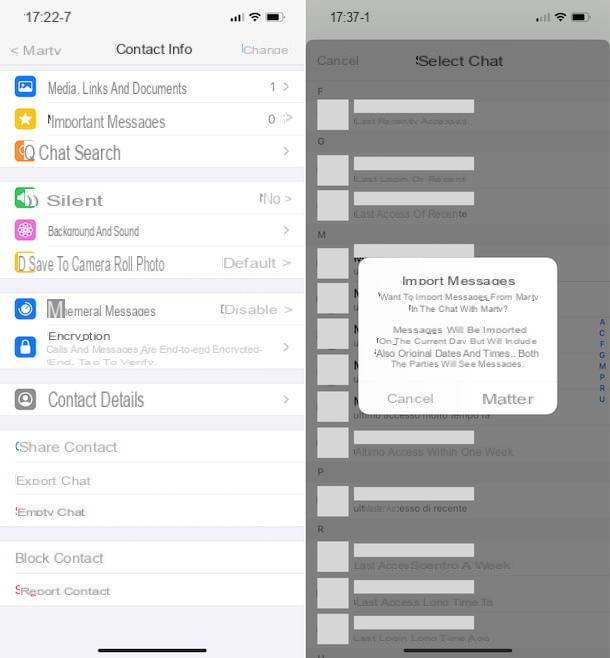
¿Eres dueño de un iPhone y ¿te gustaría entender cómo transferir chats de WhatsApp a Telegram en este caso? Inmediatamente explicaré cómo proceder, es muy fácil. Primero, tome su iPhone, desbloquéelo, acceda a la pantalla de inicio y / o la Biblioteca de aplicaciones y seleccione elicono de whatsapp (el que tiene el bocadillo verde y el auricular del teléfono blanco), para iniciar la aplicación.
Ahora que ve la pantalla principal de WhatsApp, vaya a la sección Charla seleccionando el elemento apropiado en la parte inferior, toque en conversazione sobre el que ir a actuar y luego sobre nombre contacto o grupo ubicado arriba.
Seleccione, por tanto, la redacción Exportar chats que encuentre en la siguiente pantalla, elija si desea adjuntar o no medios de comunicación seleccionando la opción que prefiera del menú que se abre y seleccione laIcono de telegrama (el que tiene el circulo azul y el avion de papel) en el menú adicional que se le propone.
Como alternativa a lo que acabo de indicar, también puede exportar los chats de WhatsApp deslizando el dedo de derecha a izquierda en el conversazione de tu interés en la sección Charla de la aplicación presionando el botón Más que aparece en el lateral seleccionando la opción Exportar chats desde el menú que se le muestra y procediendo de la misma forma que indiqué anteriormente.
Independientemente del sistema elegido para exportar los chats de WhatsApp, en la pantalla de Telegram que posteriormente se mostrará en la pantalla, seleccione la chat en el que tiene la intención de exportar las conversaciones y confirme sus intenciones tocando el botón Importar. Luego espere a que comience la transferencia de la conversación (puede seguir el progreso del procedimiento usando el indicador en la pantalla) y al final presione el botón Telegrama abierto.
Cómo transferir chats de WhatsApp a Telegram en PC

Te preguntas si es posible transferir chats de WhatsApp a Telegram también actuando desde PC? La respuesta es no, lamento decírtelo. Lamentablemente, de hecho, WhatsApp Web y el cliente informático no ofrecen una opción para exportar chats ya que, en cambio, es posible hacerlo actuando desde el móvil. Por su parte, Telegram Web y el cliente informático no incluyen una función que le permita importar conversaciones de otros servicios de mensajería. No se excluye que tales opciones puedan estar disponibles en el futuro, pero en el momento de redactar esta guía, este no es el caso.
Sin embargo, esto no significa que los chats exportados desde el móvil no sean también accesible desde una computadora. De hecho, al poner en práctica el procedimiento de transferencia de conversaciones de WhatsApp a Telegram desde tu dispositivo móvil, como te expliqué en los pasos anteriores respecto a Android e iPone, podrás acceder a chats importantes incluso usando Telegram desde tu PC sin lo más mínimo. problema.


























